windows11でMacOS風なキーバインドに変更する
Caps Lockキーを左Ctrlキーに変更する
「CapsLock」キーを「Ctrl」キーへ変更(レジストリ) こちらの記事を参考にレジストリから変更する。後述するPowerToys Keyboard Managerではログインするまで有効にならない事に加えて、ゲームをした時に稀にCapsキーとして反応してしまうなど挙動が不安定だったためレジストリで変更した。なお、Cap Lockキーは他のキーに割り当てることは行っておらず、完全に使えない状態になっている。今まで困った事がないのでこれを継続する。
以下のファイルを保存して、ダブルクリックする事でも登録可能。主にバックアップが目的。
Windows Registry Editor Version 5.00
[HKEY_LOCAL_MACHINE\SYSTEM\CurrentControlSet\Control\Keyboard Layout]
"ScanCode Map"=hex:00,00,00,00,00,00,00,00,02,00,00,00,1d,00,3a,00,00,00,00,00
ショートカットをCtrlからAlt中心に変更する
MacOSの場合、新規にタブを開いたりテキストのコピペ操作等はCommandキーと組み合せて使うようになっている。加えてテキストカーソルの移動はEmacsのようなキーバインドも割り当てられている事も特徴である。私はこれが気に入っているため、Windows11でも使いたい。
ショートカットの変更はPowerToys Keyboard Managerを使う事にする。Windowsにはこれ以外にもショートカットを変更するソフトウェアがいくつか存在するが、こちらのソフトウェアはMicrosoft製のOSSである事やKeyboard Manager以外の機能も使っているため、どのソフトウェアでショートカットを変更しているか混乱を避けるためにこちらを利用することにした。
残念ながらKeyboard Managerは設定ファイルのエクスポートに非対応なため、スクリーンショットを掲載する。基本的な方針としてはCtrlとAltを入れ替えるだけ (例: Ctrl+A <-> Alt+A) にしていて、主要なショートカットキーだけを変更した。このようにした理由は、普通にこの作業が面倒だったため最小限に抑えたかったのと、変更することでどれくらいの悪い影響が起こってしまうか分からなかったためである。
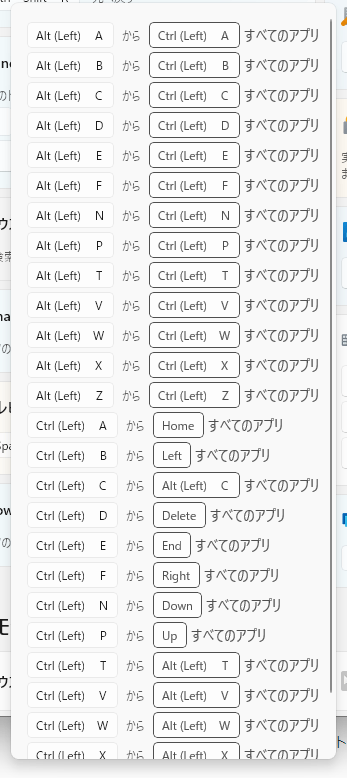
半年くらい運用したがいつのまにかやらなくなった。理由は2つ
- ゲームを遊ぶ時に操作がおかしくなる。例えばApexなどのctrlキーとwasdキーを同時に押すような場面で移動が意図的でなくなる。具体的にはストレイフがでなくなる。
- windows terminalと相性が悪かった。だが具体的に何が悪かったのか覚えてない
便利は便利なので今後のアップデートでもっといい感じになってほしい